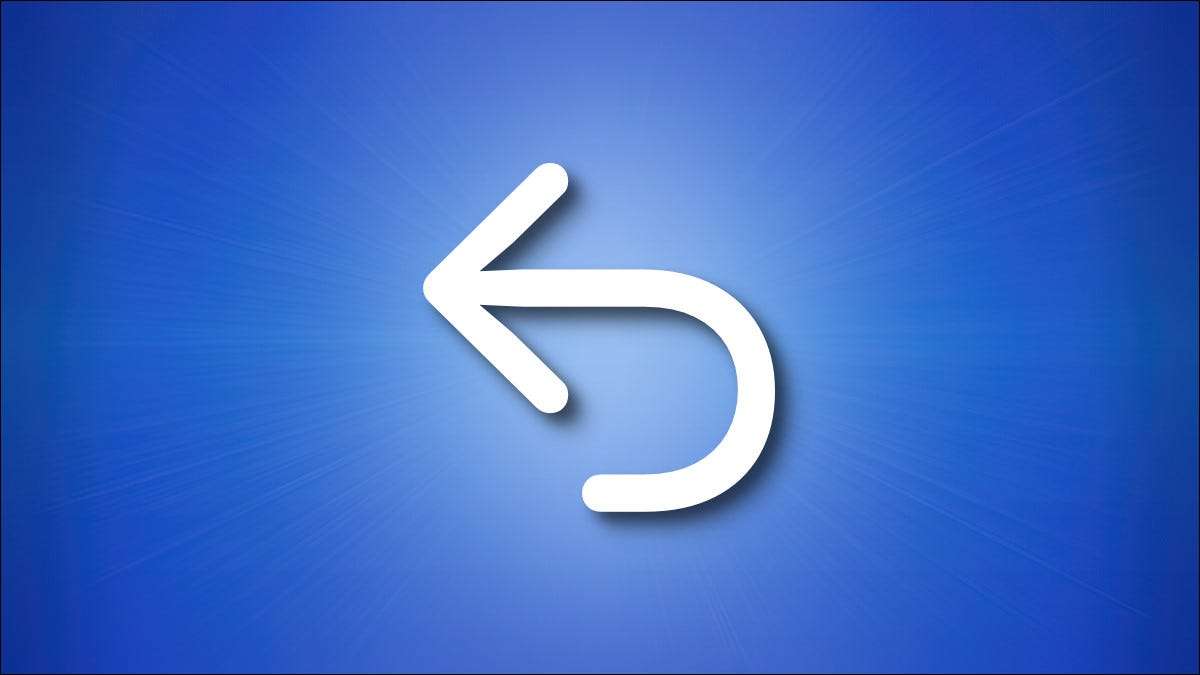
Wanneer u een fout op uw MAC maakt, is het eenvoudig om een stap terug te gaan met Ongedaan maken. En als je van gedachten verandert, kun je het laatste commando net zo gemakkelijk in de meeste apps opnieuw uitvoeren. Dit is hoe ze ze kunnen gebruiken.
Ongedaan maken: een gemakkelijke manier om fouten op te lossen
Als u ooit een typ-in-pagina's hebt gemaakt, tekent u de verkeerde slag in Photoshop of verplaats u zelfs een bestand naar de verkeerde locatie in Finder, u kunt al deze fouten oplossen - en meer met behulp van een universeel opdracht die "ongedaan maken" dat "Ongedaan maken" wordt genoemd is ingebouwd in de meeste Mac-apps. Wanneer je een ongedaan maakt, maakt je de laatste actie ongedaan en herstelt iets naar hoe het was voordat je de verandering hebt gemaakt.
Op dezelfde manier kunt u de laatste actie die u vóór de ongedaan hebt uitgevoerd, kunt herhalen, zodat u van gedachten kunt veranderen en uw laatste wijziging kunt herhalen. Redo is bijna een ongedaan maken voor ongedaan maken, als dat logisch is.
In de Mac-lineage, onthoort onthoort van oorsprong voor de de Xerox Alto-computer gemaakt in de jaren zeventig, met name, in een woordprocessor genaamd Bravo . Apple leende veel interfacelementen van Alto-software bij het ontwerpen van de Apple Lisa (1983) en veel van die tradities die naar de Macintosh een jaar later. Vandaag zijn Undo en REDO in feite een universeel deel van computerinterfaces op elk belangrijk computerplatform.
VERWANT: Macintosh-systeem 1: Wat was de Mac OS 1.0 van Apple?
Hoe ongedaan te maken en opnieuw te gebruiken met het menu "Bewerken"
Een van de gemakkelijkste manieren om een actie ongedaan te maken, is door een optie in de menubalk bovenaan het scherm van uw Mac te gebruiken. Wanneer u zich wilt ongedaan maken, selecteert u "Bewerken" in de menubalk en kiest u vervolgens "Ongedaan maken" in het menu dat verschijnt.
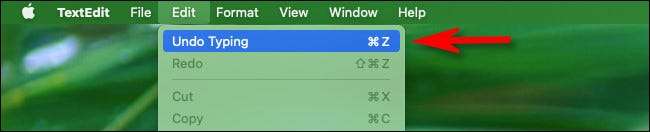
"Ongedaan maken" is bijna altijd de allerbeste optie, en soms zal de opdracht "Ongedaan maken" veranderen om de actie op te nemen die u ongedaan maakt, zoals "Ongedaan maken" of "Ongedaan maken van typen".
Evenzo kunt u ook een REDO uitvoeren met behulp van het menu Bewerken. Klik op "Bewerken" in de menubalk en selecteer vervolgens "REDO" in de lijst. Het is meestal de tweede optie in het menu.
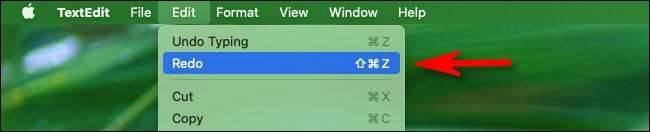
Als u niet kunt maken of opnieuw in de menubalk of een menubalk kunt worden, kunt u voor die kwestie gewoonlijk nog steeds een ongedaan maken of opnieuw uitvoeren met behulp van twee snelkoppelingen met twee toetsenbord, die we hieronder vallen.
Hoe ongedaan te maken en opnieuw te gebruiken met behulp van uw toetsenbord
Als u een sneltoets wilt gebruiken om de vorige actie ongedaan te maken, drukt u op de opdracht + Z op uw MAC-toetsenbord op. Dit is gelijk aan het selecteren van EDIT & GT; Ongedaan maken in de menubalk. (Het is ook vergelijkbaar met op CTRL + Z drukken op een Windows-pc.)
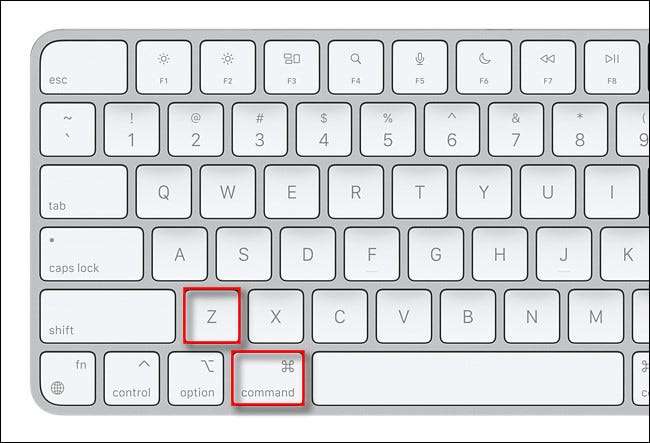
Na het uitvoeren van een ongedeerdeo, kunt u meestal ook de laatste actie opnieuw uitvoeren door op SHIFT + -opdracht + Z op uw toetsenbord te drukken. Dit is gelijk aan het selecteren van EDIT & GT; Opnieuw in de menubalk.
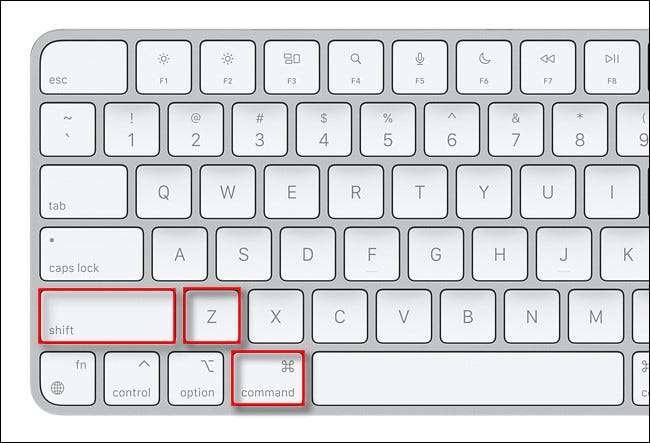
Erg makkelijk. Gebruik Ongedaan maken en Redo zo veel als je wilt. Sommige apps hebben meerdere niveaus van ongedaan maken, waar u tientallen stappen kunt teruggaan, terwijl anderen er maar één hebben. Veel geluk!
VERWANT: Maak een accidentele zet of verwijder met een sneltoets in Windows Explorer






